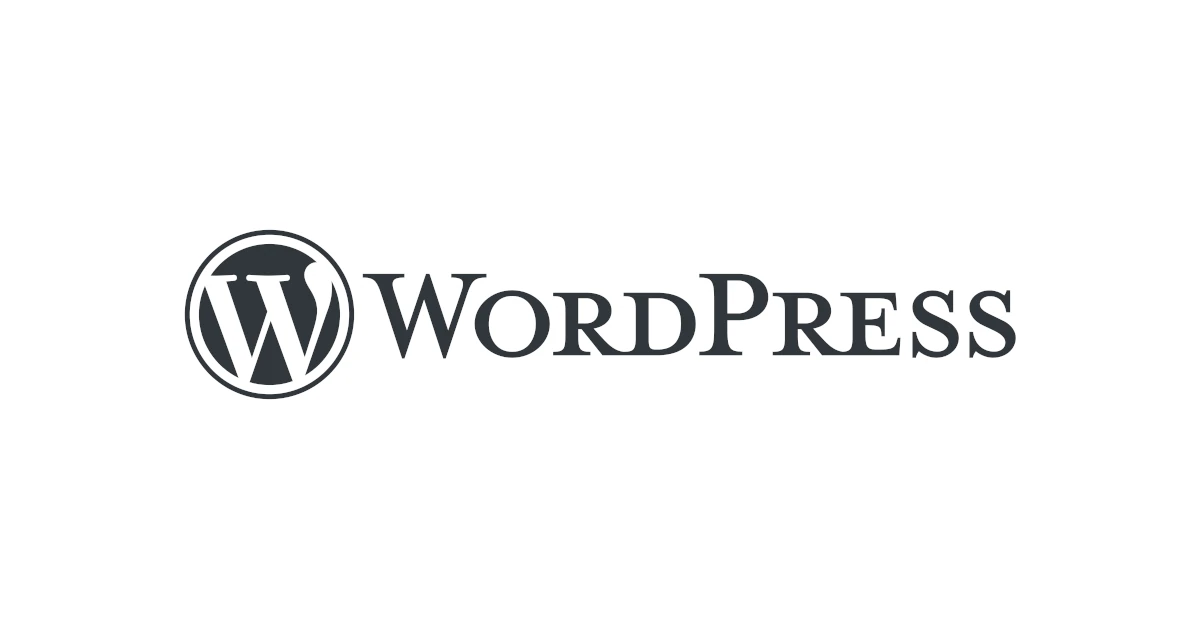ADVERTISEMENT
Pada kesempatan ini saya membagikan tutorial bagaimana meng-update Wordpress dari versi lama ke versi yang terbaru. Update Wordpress bisa dilakukan dengan dua cara, yakni update secara otomatis melalui halaman administrator dan update secara manual.
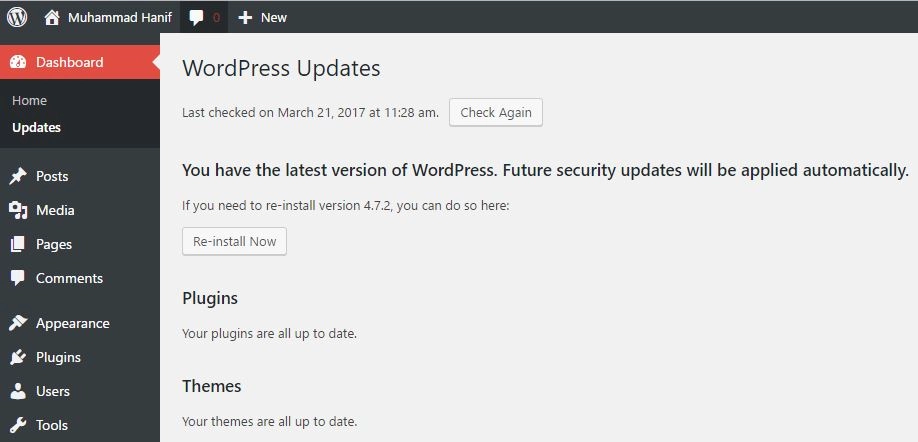
Update via halaman admnistrator
Dalam tutorial ini yang saya tulis ini, saya akan menyajikan step by step bagaimana melakukan update Wordpress secara manual.
Berikut ini step by step melakukan update wordpress secara manual:
Langkah 1
Langkah pertama yang wajib dilakukan adalah melakukan backup. Yang perlu di-backup adalah file Wordpress dan database yang digunakan oleh Wordpress tersebut. Backup dilakukan dengan maksud sebagai antsipasi apabila dalam proses update terjadi kegagalan, maka kita cukup melakukan restore file backup tersebut.
Biasakan untuk melakukan backup sebelum melakukan update Wordpress.
Langkah 2
Langkah kedua yakni mengunduh Wordpress terbaru. Untuk mendapatkan versi Wordpress terbaru, silahkan mengunjungi alamat wordpress.org atau anda cukup mengeklik alamat wordpress.org/latest.zip untuk mengunduh Wordpress terbaru secara langsung.
Langkah 3
Pada langkah ketiga ini, kita melakukan penghapusan semua folder dan file Wordpress versi lama kecuali folder wp-content, .htaccess, dan file wp-config.php.
Ingat!
Folder wp-content, .htaccess, dan file wp-config.php jangan dihapus!

Folder dan File Wordpress
Langkah 4
Pada langkah ini silahkan extract file Wordpress versi terbaru yang kita unduh tadi. Kemudian pindahkan semua folder dan file Wordpress versi terbaru tersebut kecuali folder wp-content dan file wp-config-sample.php ke folder di mana kita menempatkan file Wordpress versi lama. Lihat gambar di bawah ini.

Langkah 5
Pada langkah ini, proses update dari Wordpress versi lama ke Wordpress veri terbaru selesai. Silahkan coba akses dan login ke halaman administrator Wordpress anda yang sudah menggunakan versi terbaru tersebut.
Apabila ada perintah untuk upgrade database, itu artinya kita diminta untuk meng-upgrade database Wordpress agar sesuai dengan Wordpress versi terbaru. Silahkan ikuti langkah-langkah upgrade yang tertera pada halaman upgrade.
Yang perlu dicatat, adakalanya setelah melakukan update Wordpress ada plugin yang tidak support dengan versi Wordpress terbaru. Untuk itu, anda perlu juga untuk meng-update plugin ke versi yang terbaru. Untuk melihat versi Wordpress yang anda gunakan, silahkan kunjungi alamat alamat-Wordpress/readme.html.
Pada saat tutorial ini ditulis (21 Maret 2017), versi Wordpress terbaru yang saya gunakan adalah versi 4.7.

Anda dapat juga mengakses halaman alamat-situs/wp-admin/about.php untuk melihat versi Wordpress yang anda gunakan.
Demikian tutorial cara update Wordpress secara manual. Semoga bermanfaat.
ADVERTISEMENT